Windows XP/Vista/7でのSoundEngineのインストールの流れを紹介します。
ヘルプカフェでの動画解説版は、「01. SoundEngineを使うには?~まずはインストールです (1:00) | SoundEngine #1 導入」です。
1.インストーラーをダウンロード
SoundEngineのインストールファイルをデスクトップにダウンロードした場合、次の画像のように、.exeファイルがデスクトップにできます(Vista/7の場合ダウンロードフォルダ「C:\Users\ユーザー名\Downloads」にダウンロードされることもあります)。これをダブルクリックしてインストールを開始します。
![]()
![]()
Vista/7の場合インストールに管理者権限が必要です(下図のようなユーザーアカウント制御が表示される場合「許可」を選択して下さい)。

2.インストーラーの次へを押す
右下の「次へ」ボタンを押してインストールを進めます。
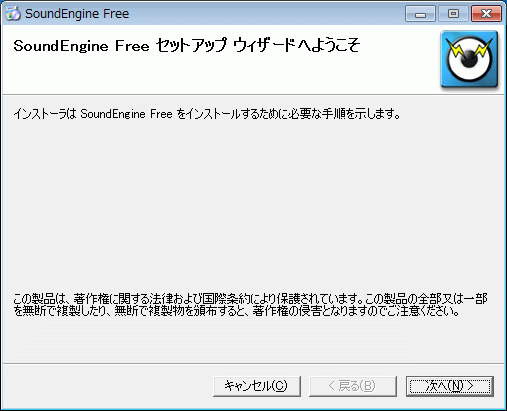
インストールするフォルダを選択します。Program Filesにインストールするには、管理者権限(administrator)が必要になります。また、ポータブル設定でインストールすることも可能です。ポータブル設定の場合、初期化ファイル(SoundEngine.ini)やライブラリファイルなどをインストールフォルダに配置するよう設定します。USBメモリなどにインストールして使う場合にお使い下さい。
インストールするフォルダについては、特別の理由が無い限りはインストーラで設定されているフォルダ(Program Files)そのままにしておくことをお勧め致します。
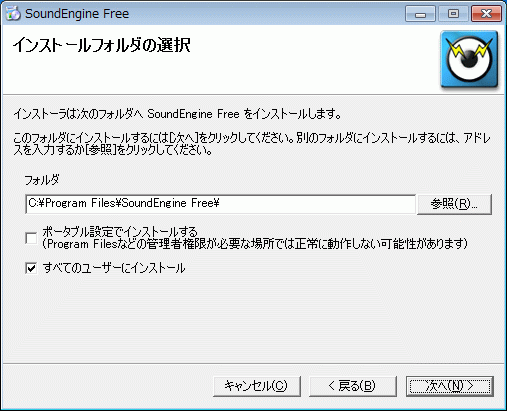
ショートカットファイルを作成する位置を選択して下さい。
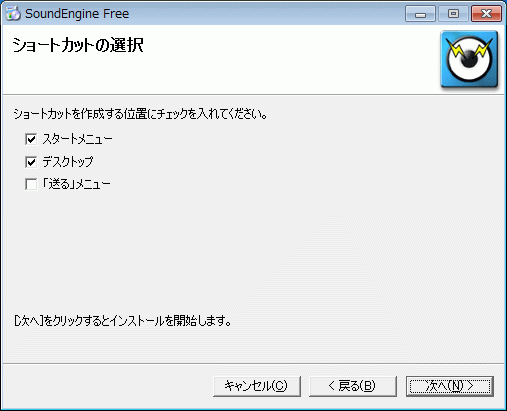
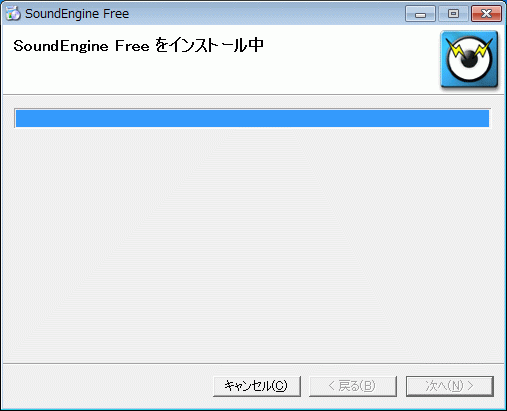
スポンサーのプラグインを入れるかどうか選択します。

これでインストール完了です。お疲れ様でした。
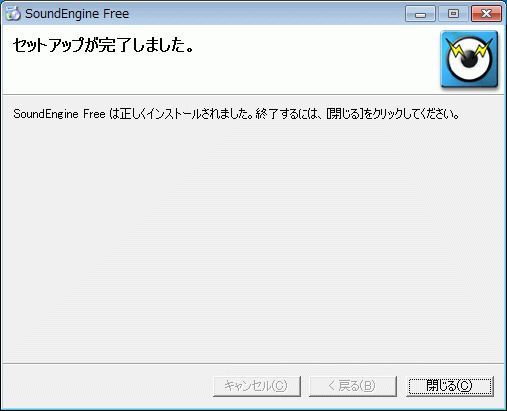
3.ショートカットとメニュー
インストールがうまくいくとデスクトップにはショートカットが
![]()
スタートメニューにはSoundEngineのメニューが追加されます。

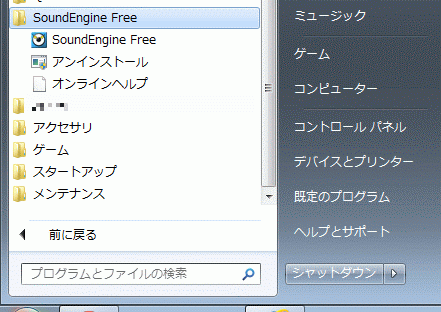
ショートカットをダブルクリックするか、スタートメニューからSoundEngineを選ぶと起動します。

